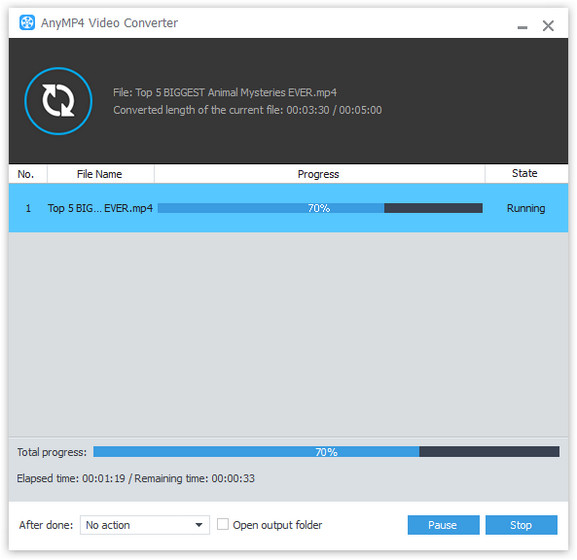Udstyret med avancerede teknologier og effektive løsninger er AnyMP4 MKV til MOV Converter det bedste valg for video fans om at konvertere MKV filer til ethvert populært videoformat, især MOV video. Det giver også brugere kraftfulde redigeringsværktøjer til at optimere videoeffekten i henhold til deres behov.
MOV er et computerfilformat, der bruges naturligt af QuickTime-applikationen og kan også understøttes af iPod touch, iPhone XS / XS Max / XR / X / 8 / 7 / 6 / 6 Plus / 5S / 5C, iPad Air / 2 og iPad mini 2 / 3. Dette format specificerer en multimediebeholderfil, der indeholder et eller flere spor, som hver gemmer en bestemt type data: lyd, video, effekter eller tekst.
Sikker download
Sikker download
Den vidunderlige MKV til MOV konvertering software kan downloades fra hjemmesiden og produktsiden på vores websted, eller ved at klikke på knappen "Gratis prøveversion". Hvis installationen er vellykket, kan du åbne softwaren og tjek grænsefladen.

Derefter skal du indlæse de videofiler, du har brug for at konvertere, ved at klikke på knappen "Tilføj fil" på værktøjslinjen eller vælge "Filer> Tilføj fil (er)" for at tilføje din MKV-video til softwaren. Hvis du har brug for at tilføje mere end en video, skal du vælge "File> Add Folder". Du har tilladelse til at fjerne video fra listen "Filnavn".

Klik på rullelisten "Profil" og indtast "MOV" i tekstområdet, så finder softwaren det automatisk til dig. MOV bruges hovedsageligt på QuickTime-afspiller og bærbare enheder som iPhone og iPad.
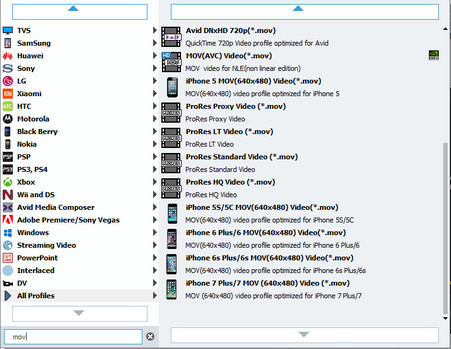
Den øverste MKV til MOV Converter software har en samling kraftfulde redigeringsværktøjer og kan hjælpe dig med at tilpasse videoeffekt. Du kan bruge dem til at trimme video til din nødvendige længde, beskære videoramme for at slippe af med uønskede sorte kanter, flette videoklip sammen og tilføje tekst / billede vandmærker. Du kan også justere videolysstyrke, mætning, farvetone, lydstyrke og kontrast.

Hvis du ikke er tilfreds med outputeffekten af videoen, kan du også justere videooutputparametre ved at klikke på knappen "Indstillinger". Video Encoder, Opløsning, Bitrate, Frame Rate, Aspect Ratio og lydparametre som Encoder, Channels, Sample Rate og Bitrate kan alle justeres.
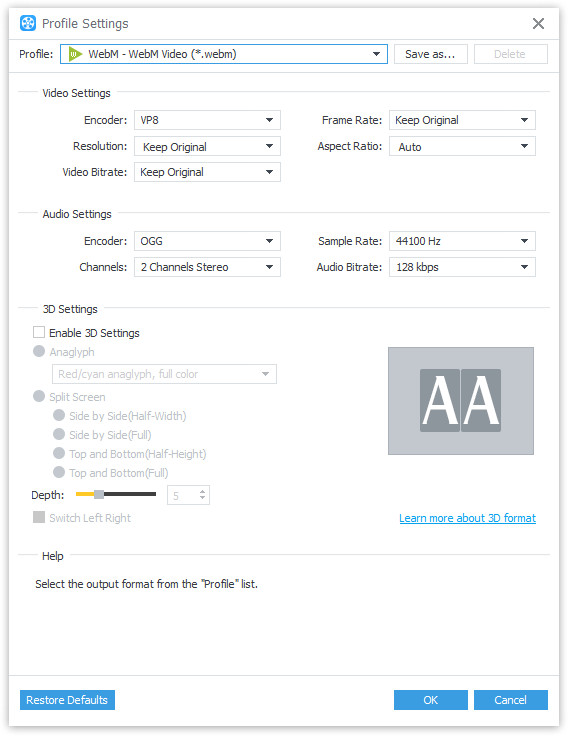
Mange videofiler indeholder mere end et lydspor. Du har lov til at vælge dit foretrukne lydspor og tilføje downloadede undertekstfiler til videoen.
Det sidste trin, du skal gøre, er at klikke på knappen "Konverter" for at starte konverteringsprocessen.